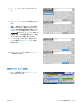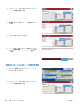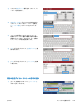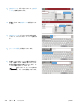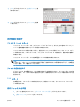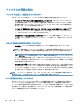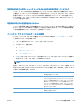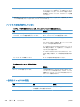HP LaserJet Enterprise M4555 MFP Series-User's Guide
Table Of Contents
- 製品の基本情報
- コントロール パネルのメニュー
- Windows 用ソフトウェア
- Mac でのプリンタの使用
- 接続
- 用紙および印刷メディア
- サプライ品の管理
- 印刷タスク
- Windows で印刷ジョブをキャンセルする
- Windows での基本的な印刷タスク
- Windows でのその他の印刷タスク
- スリープ復帰時 USB 印刷
- コピー
- ドキュメントのスキャンおよび送信
- ファックス
- ファックス機能を設定する
- ファックスの設定
- ファックスを使用する
- ファックスの問題の解決
- 管理と保守
- 問題の解決
- サプライ品とアクセサリ
- サービスおよびサポート
- 製品の仕様
- 規制に関する情報
- 索引
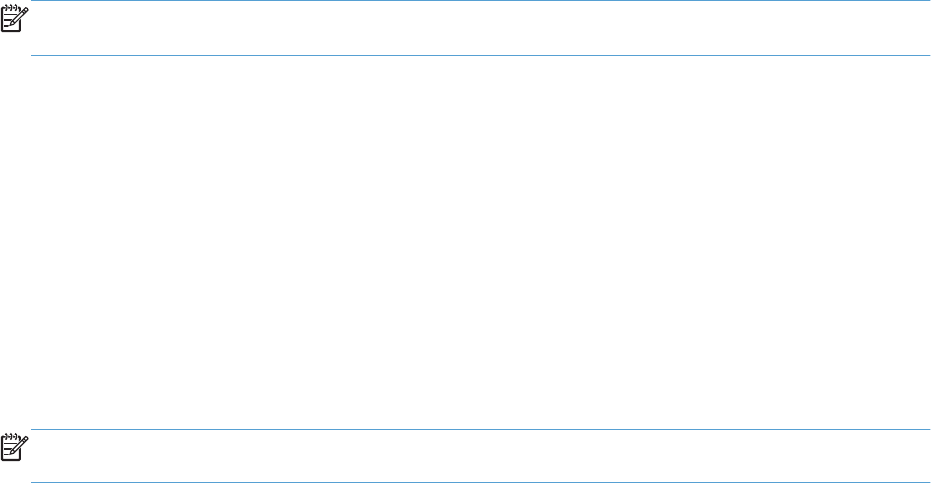
3. [保存ファックス] リストで、印刷するジョブをタッチします。
4. [スタート] アイコンをタッチして、ファックスを印刷します。タッチ スクリーンの [スタート]
アイコンをタッチしても、コントロール パネルの緑色の [スタート] ボタンを押してもかまいま
せん。
ファックス印刷のスケジュール設定 (メモリ ロック)
いつファックスを印刷するかを指定するには、ファックス スケジュール設定機能を使用します。次
のファックス印刷モードを選択できます。
●
全受信ファックスを保存
●
全受信ファックスを印刷
●
ファックス印刷スケジュールの使用
[全受信ファックスを保存] 機能を選択すると、すべての受信ファックスがメモリに保存され、印刷さ
れません。メモリに保存されているファックス ジョブには、[デバイス メモリから開く] メニューを
使用してアクセスできます。このメニューを使用すると、ジョブをメモリに保存中に印刷したり削除
したりできます。この機能の詳細については、プリンタのユーザ ガイドの [ジョブ取得] メニューに
関する説明を参照してください。
注記: [ファックス印刷] メニューで [全受信ファックスを印刷] モードに変更することによって、
保存されている取得ファックスにアクセスできます。
[全受信ファックスを印刷] モードを選択すると、すべての受信ファックスが印刷されます。メモリに
現在保存されているファックスも印刷されます。
[ファックス印刷スケジュールの使用] モードを選択すると、ファックス印刷スケジュールに従ってフ
ァックスが印刷されます。ファックス印刷のスケジュールは、1 日中 (24 時間) ロックアウトするよ
うにも、特定の時間だけロックアウトするようにも設定できます。ロックアウト時間は 1 つしか設
定できませんが、日数にかかわらず適用できます。ロックアウト時間は、[ファックス印刷スケジュー
ル] メニューで設定します。
スケジュールに 1 つのイベント タイプだけを追加すると、プリンタは、その 1 つのイベント タイ
プに基づいて [全受信ファックスを保存] または [全受信ファックスを印刷] として動作します。
つまり、1 つの保存イベントによってデバイスで [全受信ファックスを保存] が機能し、1 つの印刷
イベントによって [全受信ファックスを印刷] が機能します。
注記: ロックアウト
時間が終わると
、ロックアウト
時間中に受信され
、保存されたファックスが
自
動的に印刷されます。
VoIP ネットワーク経由でのファックスの使用
VoIP テクノロジはアナログ電話信号をデジタル ビットに変換します。このデジタル ビットはイン
ターネット上でやり取りされるパケットにまとめられます。パケットは、宛先またはその手前で再び
アナログ信号に変換されて送信されます。
インターネット上での情報の送信はアナログではなくデジタルで行われます。そのため、ファックス
送信に関してアナログの公衆交換電話網 (PSTN) の場合とは異なるファックス設定を必要とする、さ
236
第 11 章 ファックス
JAWW